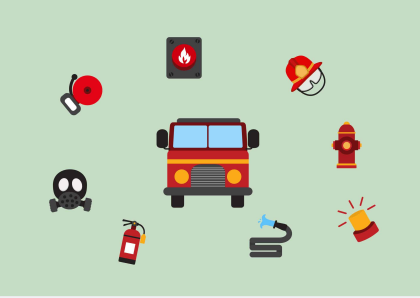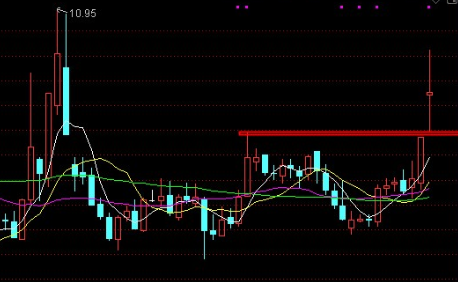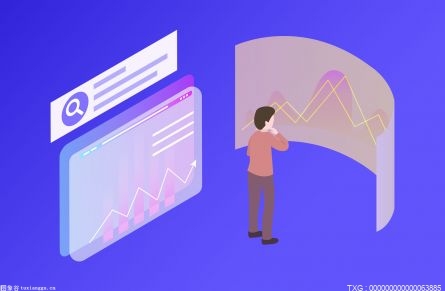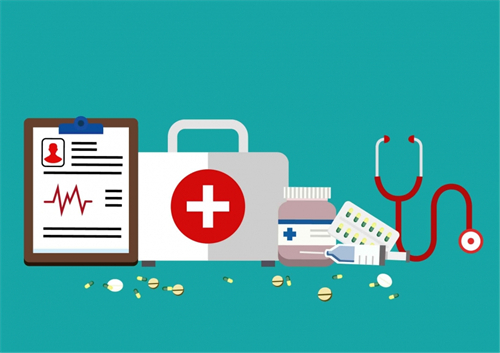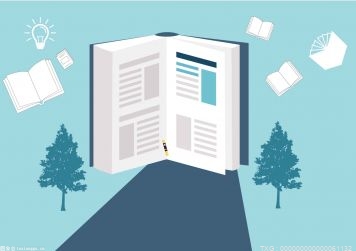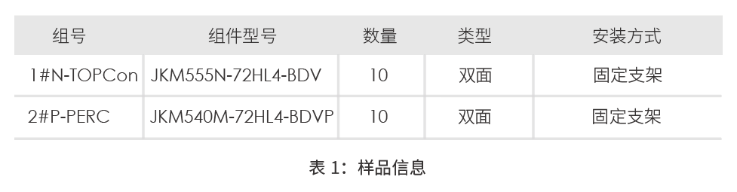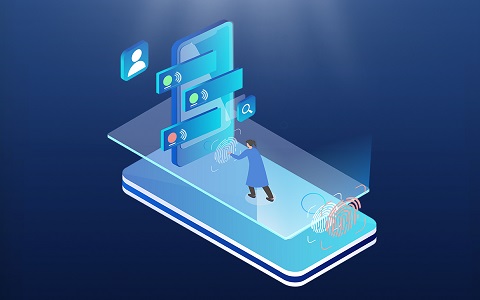桌面上回收站不见了怎么解决?

01
方法1:通过组策略找回回收站; 在开始菜单的运行栏内输入gpedit.msc打开组策略
02
打开组策略,依次找到“用户配置——管理模板——桌面”
03
点击“桌面”选项,在右边的窗口内找到“从桌面上删除回收站”
04
双击进入这个选项,把这里的配置选为“未配置或者是已禁用”
05
方法2:通过注册表找回回收站; 在开始菜单下的运行栏内输入regedit然后回车,打开注册表
06
打开注册表,在注册表内依次找到HKEY_LOCAL_MACHINE\SOFTWARE\Microsoft\Windows\CurrentVersion\Explorer\Desktop\NameSpace选项
07
选中NameSpace选项,右键点新建项
08
把这个新建的项的名称设置为{645FF040-5081-101B-9F08-00AA002F954E}
09
选中这个项,在右边窗口双击默认值,把值改为RecycleBin再确定,就可以了
如何隐藏电脑桌面回收站?
隐藏桌面回收站的方法
1,点击电脑开始按钮,再打开的菜单选择 搜索文件和程序内框框
2,再在框内输入 回收站,在搜索出的内容可以看到有一个,显示或隐藏图标的菜单,点击就可以
3,在弹出的窗口中将,回收站或者其他的你想要隐藏的图标选中或者去选。那就能达成隐藏或者是显示的效果了。最后别忘点击确认
4,另外一种方法则是隐藏所有桌面图标,在桌面空白处点击右键,在出现的菜单里面选择查看→显示桌面图标,勾选则是显示图标,去勾则是隐藏图标